CentOS7桌面版入门教程:从安装到日常使用技巧详解
CentOS7作为一款稳定且功能强大的Linux发行版,广泛应用于服务器和桌面环境。本文将为您提供一份详尽的CentOS7桌面版安装教程,并分享一些日常使用中的实用技巧,帮助您快速上手。
一、准备工作
在开始安装之前,您需要准备以下工具和资源:
CentOS7镜像文件:可以从CentOS官网下载最新的64位桌面版镜像。
虚拟机软件:如VMware Workstation或VirtualBox。
足够的硬盘空间:建议至少分配20GB的硬盘空间。
二、安装步骤
1. 创建虚拟机
打开虚拟机软件:以VMware Workstation为例,选择“新建虚拟机”。
选择自定义硬件:根据需要调整CPU、内存和硬盘等参数。
添加CentOS7镜像文件:在“安装程序光盘映像文件”中选择下载好的ISO文件。
2. 安装CentOS7
启动虚拟机:打开虚拟机后,系统会自动加载CentOS7安装界面。
选择安装语言:推荐选择“中文(简体)”以方便操作。
软件选择:选择“GNOME桌面”或其他您喜欢的桌面环境。
设置安装位置:选择“自动分区”或手动分区,建议新手选择自动分区。
设置网络和主机名:根据需要配置网络设置和主机名。
设置管理员密码:设置root用户的密码,注意密码强度要求。
创建用户:建议创建一个普通用户,用于日常操作。
3. 安装完成
等待安装完成:安装过程可能需要一段时间,耐心等待。
重启系统:安装完成后,系统会提示重启。
三、初始配置
更新系统:打开终端,执行以下命令更新系统:
sudo yum update -y
安装常用软件:如浏览器、办公软件等:
sudo yum install firefox libreoffice -y
四、日常使用技巧
1. 文件管理
Nautilus文件管理器:CentOS7默认的文件管理器,功能强大,支持多种文件操作。
创建快捷方式:右键点击文件或文件夹,选择“创建快捷方式”可以方便地访问常用文件。
2. 网络配置
修改网络设置:通过“设置”->“网络”进行网络配置。
查看IP地址:在终端中执行ip addr命令查看当前IP地址。
3. 软件安装与管理
使用YUM包管理器:CentOS7使用YUM进行软件安装和管理,常用命令如下:
sudo yum install [软件名] # 安装软件
sudo yum remove [软件名] # 卸载软件
sudo yum search [关键词] # 搜索软件
4. 终端使用技巧
自动补全:使用Tab键自动补全命令和文件名。
历史命令:使用上下箭头键浏览历史命令。
多任务管理:使用Ctrl + Shift + T新建终端标签页。
5. 系统优化
关闭不必要的服务:通过systemctl命令关闭不需要的系统服务,提高系统性能。
sudo systemctl disable [服务名]
优化启动速度:使用systemd-analyze命令分析系统启动时间,找出瓶颈。
五、常见问题及解决方案
无法获取IP地址:检查虚拟机的网络设置,确保网络适配器配置正确。
软件安装失败:检查YUM源是否配置正确,可以尝试更换YUM源。
图形界面无法启动:检查X Window系统是否安装完整,必要时重新安装。
六、进阶技巧
安装双系统:如果您想在物理机上安装CentOS7与其他操作系统(如Windows)共存,可以使用分区工具进行分区,并在安装过程中选择“手动分区”。
使用PXE网络安装:适用于批量部署系统,需要配置DHCP和TFTP服务器。
环境变量配置:通过编辑~/.bashrc或/etc/profile文件添加自定义环境变量。
七、总结
CentOS7桌面版的安装和使用并不复杂,只要按照本文的步骤进行操作,您就能快速上手。希望本文能帮助您顺利安装和配置CentOS7桌面版,并在日常使用中更加高效。如果您有任何问题或需要进一步的帮助,欢迎在评论区留言交流。
祝您使用愉快!